

SRTはテキストフォーマットの1種ですから、メモ帳を使うだけでSRTファイルを開き、中の内容を確認できます。
しかし、長い字幕を持っていて、時間を指定して素早く内容を確認したり自動的に字幕を流しながら確認したりしたい場合もあるでしょう。
元の映像データを持っている場合は字幕をそれに入れて再生すればいいですが、SRTファイルだけがある場合は別途字幕を再生するため映像を作成する必要があります。
次にSRT字幕ファイルを再生するための映像データを作成する超簡単な方法を紹介します。お気軽にチェックしてみてください。
あわせて読みたい:動画の字幕をテキスト化する方法「YouTube動画も対応」
映像なしのSRTファイルを再生したいなら、WonderFox HD Video Converter Factory ProというWindows用の多機能動画変換ソフトをご利用いただけます。
強力な「変換」機能では各形式の動画ファイルを読み込んで超高速でそのファイル形式やパラメータを変換しながら、結合や切り取りなど簡単な編集をしたり、動画の音声を編集したり、動画に字幕を入れたり、字幕を削除したり、抽出したりすることをサポートします。そして使い易い「写真スライドショー」機能では画像ファイルを素材にしてスクロール動画を作成したり、一枚の画像を画面静止の動画に変換したりすることができます。「写真スライドショー」機能を利用して映像データを作成し、「変換」機能で字幕ファイルを映像に入れておけば、簡単にSRT字幕ファイルを再生できます。
他に、このソフトにはYouTubeなどから動画を字幕付きでダウンロード、パソコンを録画/録音、GIF作成などの機能も搭載されています。
下記にてWonderFox HD Video Converter Factory Proを利用して映像を作ってSRTファイルを再生する手順を説明します。実際に試してみたい方は下のボタンをクリックしてソフトをインストールし、無料トライアルをご利用ください。
Step1、Windows標準のペイントアプリを開き、「塗りつぶし」ツールを使ってキャンバスを真っ黒に塗りつぶします。その後、画像ファイルを保存します。
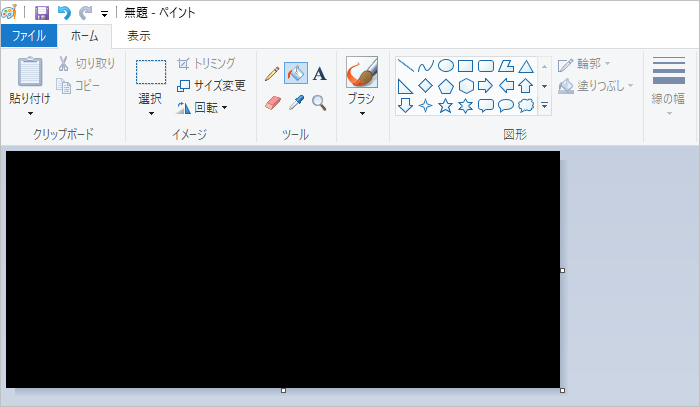
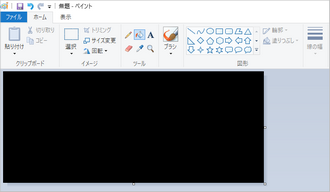
Step2、ソフトを実行し、5つのメイン機能から「ツールボックス」を開きます。そして「写真スライドショー」機能を開きます。
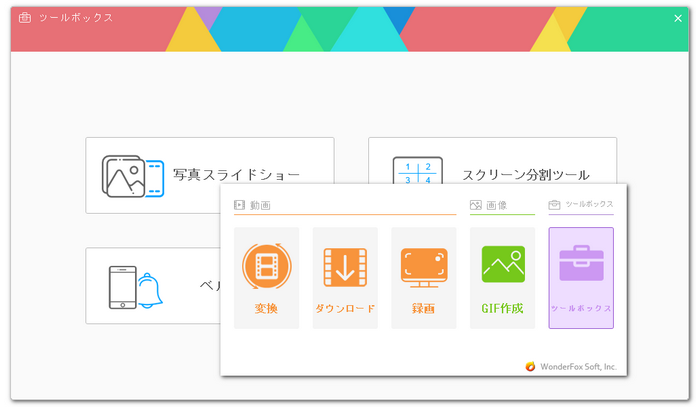
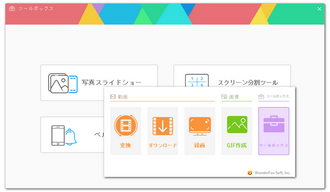
Step3、「画像を追加」をクリックするか、作成した画像ファイルをインターフェースにドラッグしてインポートします。スライドショー機能では一枚の画像を最長21.9秒再生できますが、同じ画像を複数回インポートすることで時間を調整できます。また、ここで作成する映像データの長さは再生したいSRTファイルと完全一致する必要がなく、字幕より長いだけで十分です。
Step4、「動画を作成」ボタンをクリックし、画像で映像データを作成します。
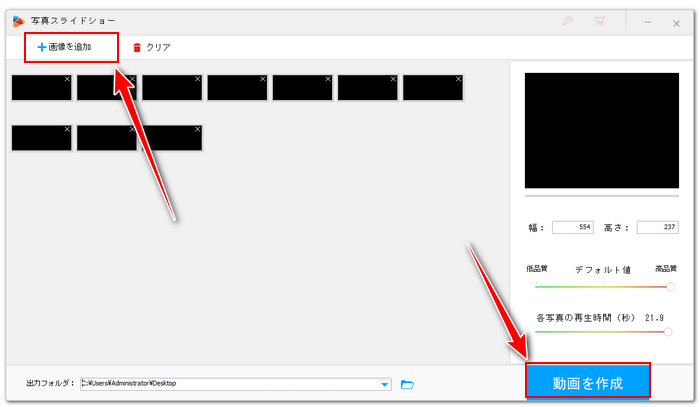
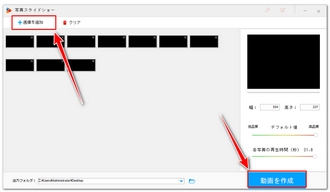
Step5、ソフトのメイン画面に戻って「変換」機能を開きます。
Step6、「ファイル追加」をクリックし、作成した映像データを選択してインポートします。
Step7、画面右側の形式アイコンをクリックして出力形式リストを開き、「動画」カテゴリから必要な動画形式を選択します。MP4またはMOV、MKVをおすすめします。
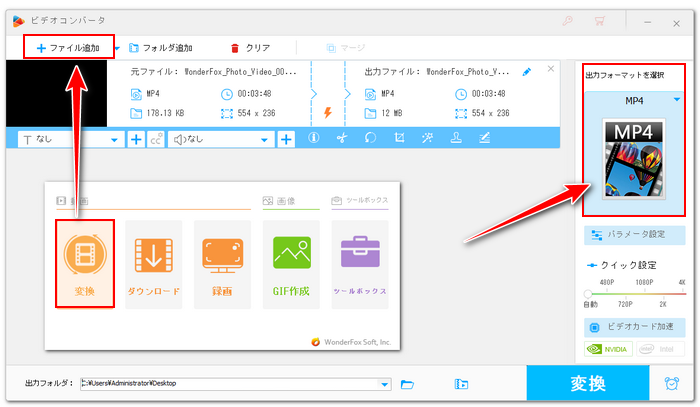
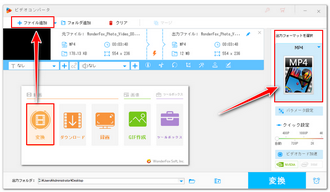
Step8、ツールバーにある1つ目の「+」アイコンをクリックして再生したいSRTファイルを選択すればそれを動画に入れることができます。サムネイル画像をクリックすれば、映像と字幕を一緒に再生できます。
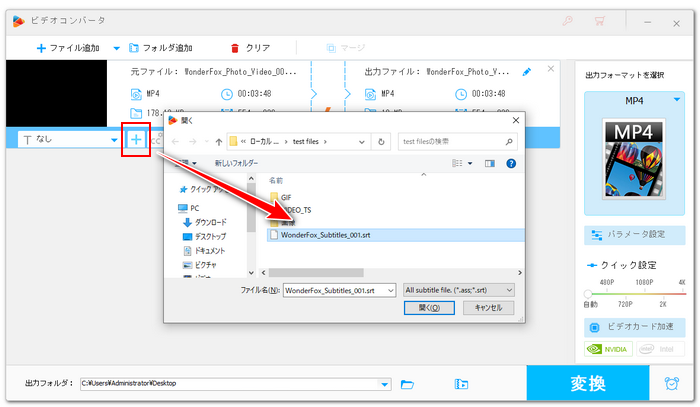
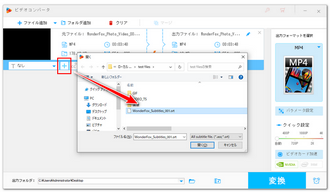
Step9、「字幕設定」アイコンをクリックして字幕の追加方法を設定します。「CCクローズドキャプション」はSRTファイルを外部字幕として映像に追加し、映像を再生する際に字幕の表示と非表示を設定できます。「Hオープンキャプション」はSRTファイルを内部字幕として映像に追加し、映像と一体化したデータを出力します。
Step10、「▼」アイコンをクリックして新しい映像の出力先を設定します。
Step11、「変換」ボタンをクリックし、字幕追加した映像データを書き出します。出力した映像を再生すれば、SRT字幕を一緒に再生できます。
WonderFox HD Video Converter Factory Proを無料体験 >>WonderFox HD Video Converter Factory Proを無料体験 >>
元映像なしのSRTファイルを再生する方法について書かせて頂きました。ご参考になれたら幸いです。
WonderFox HD Video Converter Factory Proを利用して超簡単に動画から字幕を抽出したり、削除したり、動画に字幕を追加したりできます。抽出と追加機能を併用することで動画の字幕を翻訳したり、複数の字幕を同時に表示したりすることもできます。さっそくこの便利なソフトをインストールし、無料で使ってみましょう!
利用規約 | プライバシーポリシー | ライセンスポリシー | Copyright © 2009-2026 WonderFox Soft, Inc. All Rights Reserved.